Cómo mostrar la barra de favoritos en Microsoft Edge
Qué saber
- Selecciona el Configuración y más (3 puntos) en la esquina superior derecha. Escoger Ajustes en el menú desplegable.
- Seleccione Apariencia en el panel izquierdo y configurar Mostrar barra de favoritos para Siempre o Solo en pestañas nuevas.
- Agregue sitios web a la barra de favoritos seleccionando el Estrella junto a la barra de búsqueda y seleccionando Administrar favoritos.
Este artículo explica cómo mostrar la barra de favoritos en el navegador Microsoft Edge en Windows 10. Incluye información sobre cómo mostrar los favoritos solo mediante el icono.
Cómo ver la barra de favoritos de Edge
La barra de favoritos en Microsoft Edge hace que sus páginas web marcadas como favoritos sean más accesibles. Ubicado debajo del campo de dirección donde URLs se muestran e ingresan, la barra de favoritos de Edge está oculta de manera predeterminada, por lo que primero debe hacerla visible.
Para ver la barra de favoritos en Edge:
-
Seleccione las elipses (...) en la esquina superior derecha de Microsoft Edge y elija Ajustes en el menú desplegable.

-
Seleccione Apariencia en el lado izquierdo de la página de Configuración.
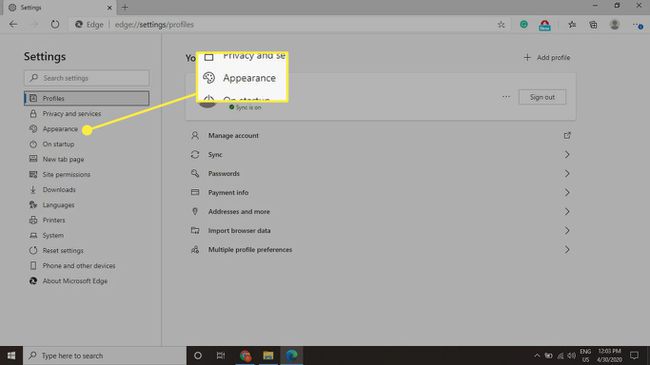
-
Colocar Mostrar barra de favoritos para Siempre o Solo en pestañas nuevas.
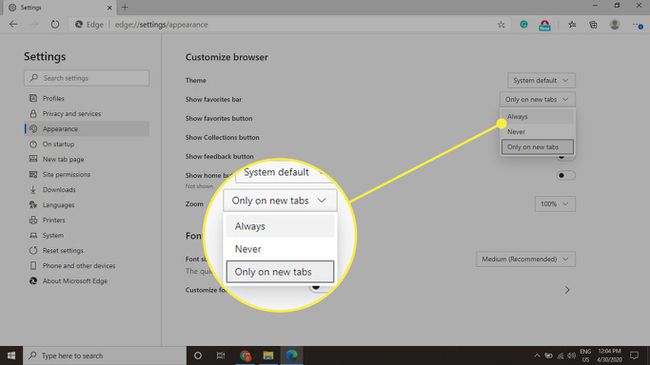
-
Para agregar sitios web a la barra de favoritos, seleccione el estrella en el lado derecho de la barra de búsqueda y luego elija AdministrarFavoritos.
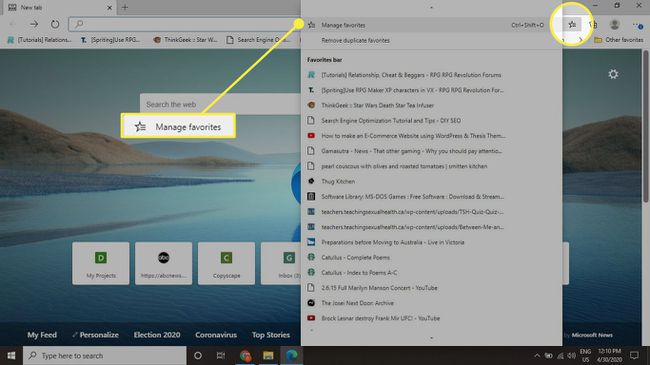
A medida que agrega más sitios a la barra de favoritos, el texto puede ocupar mucho espacio y verse desordenado. Si prefiere ver iconos en lugar de texto, haga clic con el botón derecho en cada sitio web y seleccione Mostrar solo icono.
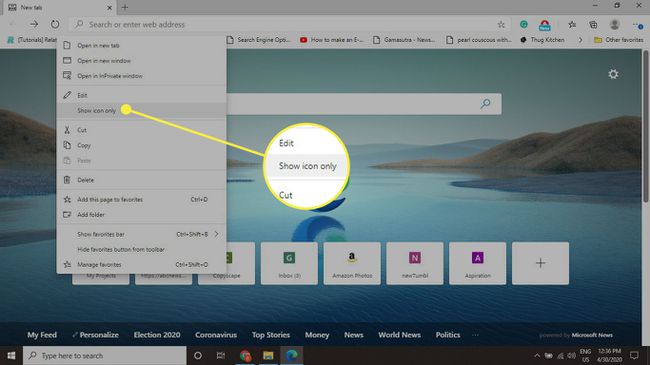
Si tiene favoritos y marcadores en otros navegadores que desee utilizar, importar sus marcadores en Edge.
